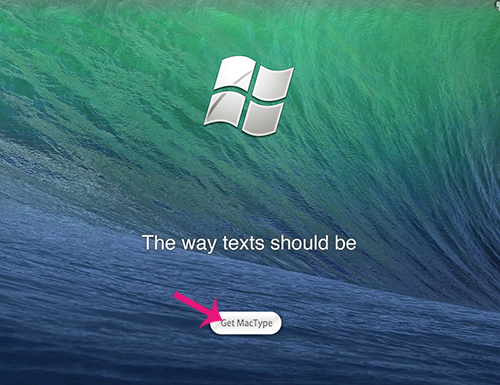WindowsよりもMacのほうが文字が綺麗という理由で、Macを選んだり憧れたりする方も多いかと思います。
僕が初めてMacを購入したときもそういった理由が一番でした。
2005年はまだWindowsXPがまだ主流だった時代で、基本的なフォントはギザギザのMSゴシックが主流。
そんななかでMacのアンチエイリアスのかかったヒラギノフォントが眩しすぎて、当時発売されたばかりのMac miniを買いにいったほどです。
しかし今なら、Mactypeというフリーソフトを使えばWindowsでもMacのようにフォントを綺麗に見せるのです。
Windowsのデフォルトでも弱めのアンチエイリアスがかかっていますが、それよりも強めのアンチエイリアスをかけ、メモ帳などのテストエディタでも綺麗なフォントを映し出すことが可能になります。
ダウンロードとインストール方法
まずは公式サイトからMacTypeのファイルをダウンロードしましょう。
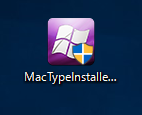
そして、ダウンロードしてきたファイルをダブルクリック。
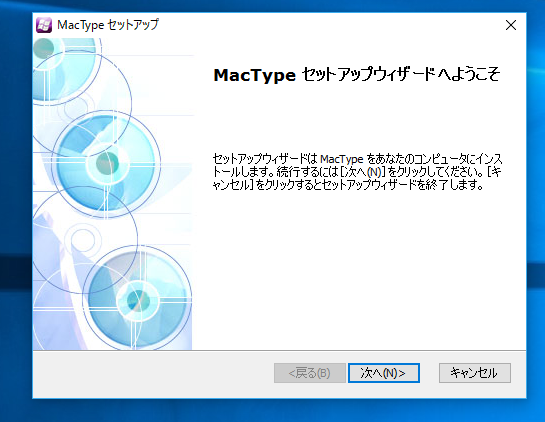
中華製のソフトではありますが、インストールは日本語で進んでいきますので難しいことはありません。
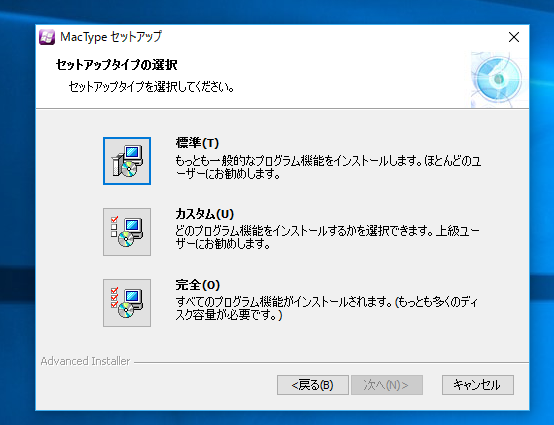
セットアップタイプは「標準」を選んでおきました。
初めてMacTypeを使用される方は標準で大丈夫だと思いますし、もっとガッツリ使ってみたい方は「完全」でもいいかもしれませんね。
これにて、インストールは完了です。
次は、デスクトップに以下2つのアイコンが出来ていると思いますので、黄色っぽいほうのアイコンをダブルクリックし、ソフトを起動してMacTypeを適用させてください。
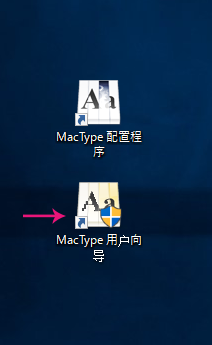
最初に起動したときは、全て中国語になっていてびっくりするかもしれませんが、右上のダイアログで日本語を選択すればすぐに日本語になるのでご安心ください。
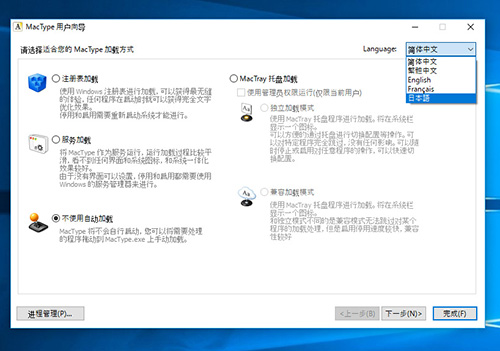
↓
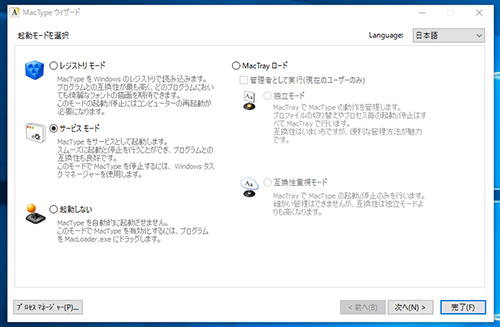
基本的な設定は、
- レジストリモード
- サービスモード
- MacTrayロード
の3つがありますが、僕はサービスモードで使用しております。
最初はレジストリモードで使用していましたが、一部のソフトに反映されなかったりしたのでサービスモードで適応してやると、レジストリモードでは適用されなかったソフトにもしっかり適応することが出来ました。
次は、どういう感じでフォントをレンダリングするかを選択するのですが、ここはあなたのお好みで良いでしょうし僕は「Default」のものにしておきました。
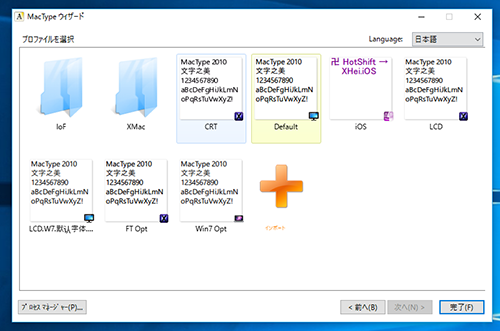
選択したら「完了」をクリックして画面の指示通りにすればMacTypeが適応完了です。
もし「あれ?適用されてないぞ?」という場合は再起動すれば、しっかり適応されていることもありますので一度Windowsを再起動してみてください。
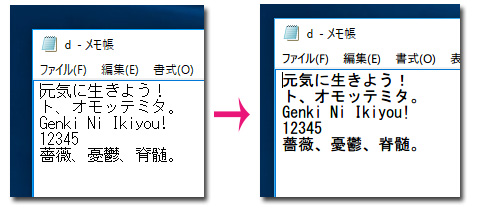
Macを買う理由が無くなる場合も

僕はアンチエイリアスの掛かった綺麗なフォントに憧れて人生で初めてMacを買ったわけですが、2006年にこのMacTypeが存在していたならMacは買っていなかったかもしれません。
そして現在でも、新しくWindowsPCを購入したのであれば、2番目くらいに導入するソフトでしょう。
(一番最初はFirefoxね)
Macはヒラギノという書体が使われていますが、WindowsはMSゴシック、メイリオ、游ゴシックというフォントが使われています。
個人的にはヒラギノが一番好きなのですが、MacTypeを適用すればMSゴシックゴシックやメイリオでも十分に見やすいフォントになります。
美しいフォントレンダリングに憧れてMacが欲しいけど、
- 中古でも高い
- 使い慣れたWindowsのほうがなんだかんだでいい
- Windowsでしか使えないソフトウェアをよく使う
- 最近のバタフライ構造のキーボードが受け付けない
という理由でMacを購入することを躊躇しておられる方はこのMacTypeを導入してみるのもいいですよ。
美しいフォント目当てでMacを買いたいと思っているのであれば、このソフトを導入するだけでMacを買う理由が無くなってしまいます(笑)
むしろこれで納得がいったらMacを買う理由が無くなって節約にもなります。
なによりも、フォントが見やすくなればそれだけで作業が楽しくなりますし、仕事効率も良くなることもあるでしょう。